Win7配色方案设置步骤 Win7颜色管理界面位置
更新时间:2023-07-12 13:57:49作者:jiang
Win7配色方案设置步骤 Win7颜色管理界面位置 Win7作为一款广受欢迎的操作系统,其个性化设置功能备受用户喜爱,而其中的配色方案设置更是引起了很多用户的兴趣。通过设置不同的配色方案,我们可以为桌面、窗口和任务栏等各个界面元素选择合适的颜色,让操作系统更符合个人喜好。在Win7系统中,配色方案的设置步骤相对简单,而颜色管理界面的位置也非常明确。接下来我们将一起了解如何在Win7系统中进行配色方案设置,并找到颜色管理界面的位置。
具体方法:
1、右键单击桌面空白处,选择“个性化”,进入系统个性化设置;
2、自行更换桌面主题,如图:
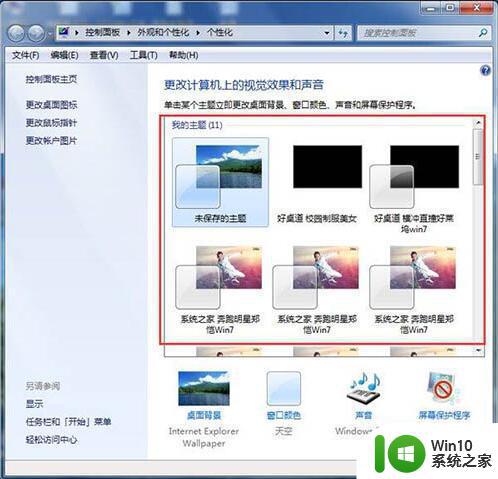
3、也可以点击底部的“窗口颜色”,如图:
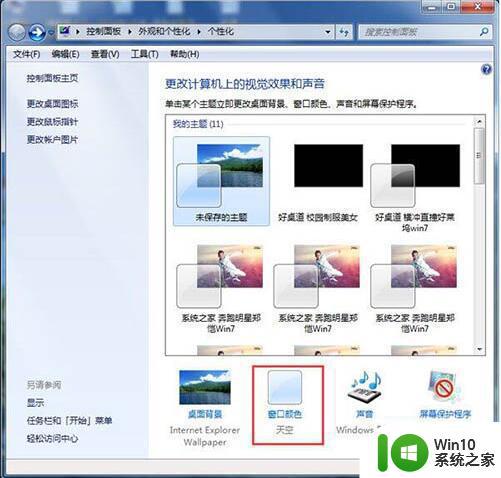
4、弹出“窗口颜色和外观”窗口,可以自行设置,如图:
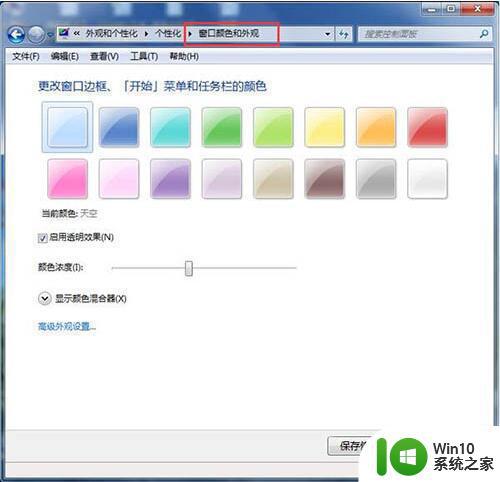
以上为Win7配色方案设置步骤的全部内容,若遇到此情况,可根据小编的操作进行解决,非常简单快捷,一步到位。
Win7配色方案设置步骤 Win7颜色管理界面位置相关教程
- win7系统如何设置颜色管理 win7颜色管理的设置方法和步骤
- 更改win7系统颜色位数的方法 win7系统如何设置颜色位数
- win7配色方案设置方法 win7配色方案自定义教程
- win7配色方案修改教程 win7配色方案设置方法
- win7更改配色方案的方法 win7如何自定义配色方案
- win7设置玻璃窗口颜色的方法 win7如何修改窗口边框颜色
- win7配色方案更改教程 win7配色方案修改教程
- win7配色方案修改教程 如何自定义win7配色方案
- win7系统配色方案怎么改 win7系统配色方案修改教程
- win7远程设置界面变成灰色的修复方法 win7远程设置界面变成灰色什么原因
- 红色警戒2共和国之国辉win764位全屏设置方法 红色警戒2共和国之国辉win7 64位全屏模式设置步骤
- win7打印机如何设置彩色打印 win7打印彩色设置步骤
- window7电脑开机stop:c000021a{fata systemerror}蓝屏修复方法 Windows7电脑开机蓝屏stop c000021a错误修复方法
- win7访问共享文件夹记不住凭据如何解决 Windows 7 记住网络共享文件夹凭据设置方法
- win7重启提示Press Ctrl+Alt+Del to restart怎么办 Win7重启提示按下Ctrl Alt Del无法进入系统怎么办
- 笔记本win7无线适配器或访问点有问题解决方法 笔记本win7无线适配器无法连接网络解决方法
win7系统教程推荐
- 1 win7访问共享文件夹记不住凭据如何解决 Windows 7 记住网络共享文件夹凭据设置方法
- 2 笔记本win7无线适配器或访问点有问题解决方法 笔记本win7无线适配器无法连接网络解决方法
- 3 win7系统怎么取消开机密码?win7开机密码怎么取消 win7系统如何取消开机密码
- 4 win7 32位系统快速清理开始菜单中的程序使用记录的方法 如何清理win7 32位系统开始菜单中的程序使用记录
- 5 win7自动修复无法修复你的电脑的具体处理方法 win7自动修复无法修复的原因和解决方法
- 6 电脑显示屏不亮但是主机已开机win7如何修复 电脑显示屏黑屏但主机已开机怎么办win7
- 7 win7系统新建卷提示无法在此分配空间中创建新建卷如何修复 win7系统新建卷无法分配空间如何解决
- 8 一个意外的错误使你无法复制该文件win7的解决方案 win7文件复制失败怎么办
- 9 win7系统连接蓝牙耳机没声音怎么修复 win7系统连接蓝牙耳机无声音问题解决方法
- 10 win7系统键盘wasd和方向键调换了怎么办 win7系统键盘wasd和方向键调换后无法恢复
win7系统推荐
- 1 风林火山ghost win7 64位标准精简版v2023.12
- 2 电脑公司ghost win7 64位纯净免激活版v2023.12
- 3 电脑公司ghost win7 sp1 32位中文旗舰版下载v2023.12
- 4 电脑公司ghost windows7 sp1 64位官方专业版下载v2023.12
- 5 电脑公司win7免激活旗舰版64位v2023.12
- 6 系统之家ghost win7 32位稳定精简版v2023.12
- 7 技术员联盟ghost win7 sp1 64位纯净专业版v2023.12
- 8 绿茶ghost win7 64位快速完整版v2023.12
- 9 番茄花园ghost win7 sp1 32位旗舰装机版v2023.12
- 10 萝卜家园ghost win7 64位精简最终版v2023.12